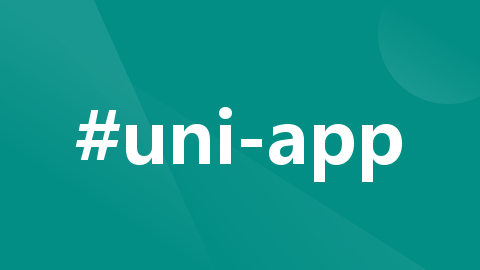
使用HBuilder X创建uniapp项目并安装与配置uView的详细步骤
HBuilder X是DCloud公司推出的一个强大的HTML5开发工具,支持Vue.js、uni-app框架等。uView是一个基于uni-app的UI组件库,提供了丰富的界面交互组件。下面将详细介绍在HBuilder X中安装和配置uView的步骤。
·
HBuilder X是DCloud公司推出的一个强大的HTML5开发工具,支持Vue.js、uni-app框架等。uView是一个基于uni-app的UI组件库,提供了丰富的界面交互组件。下面将详细介绍在HBuilder X中安装和配置uView的步骤。
准备工作
- 确保你已经安装了HBuilder X。如果没有安装,可以前往官网下载并安装:https://www.dcloud.io/hbuilderx.html
- 注册并登录DCloud账号,以便管理你的uni-app项目。
创建uni-app项目
- 打开HBuilder X后,点击左上角的“文件”菜单,选择“新建” -> “项目”。
- 在弹出的对话框中,选择“uni-app”项目模板。
- 填写项目名称、项目路径等信息,然后点击“创建”按钮。
- 选择或创建一个合适的AppID(如果你已经拥有DCloud账号,可以绑定一个新的AppID)。
- 建好项目后,下图是创建好的目录,可以看到根目录下没有package.json文件,所以这时我们需要打开终端,一开始点击运行到终端会有一个提示:本项目下未包含package.json文件,所以我们可以先运行到内置浏览器,点击新建一个终端标签卡,打开终端




运行成功
创建package.json文件
现在开始输入npm命令:npm init -y,执行结束会多出一个package.json


安装uview-ui
执行npm install uview-ui命令,结束会看到多了一个node_modules文件

官方步骤
安装完成下一步就是配置,选择npm方式安装的配置

配置,步骤官方图如下:
// main.js,注意要在use方法之后执行
import uView from 'uview-ui'
Vue.use(uView)

/* uni.scss */
@import 'uview-ui/theme.scss';

<style lang="scss">
/* 注意要写在第一行,同时给style标签加入lang="scss"属性 */
@import "uview-ui/index.scss";
</style>

// pages.json
{
"easycom": {
"^u-(.*)": "uview-ui/components/u-$1/u-$1.vue"
},
// 此为本身已有的内容
"pages": [
// ......
]
}
执行步骤
(1)引入uView主JS库

(2)在引入uView的全局SCSS主题文件

(3)引入uView基础样式

(4)配置easycom组件模式,配置完成重启一下HX

重启完成之后验证一下uview是否引入并且配置成功,去复制组件里面的代码粘贴运行看看


按钮能够成功显示,就代表没问题了!!
更多推荐
 已为社区贡献1条内容
已为社区贡献1条内容







所有评论(0)